Opdateret April 2024: Stop med at få fejlmeddelelser, og sænk dit system ned med vores optimeringsværktøj. Hent det nu kl dette link
- Download og installer reparationsværktøjet her.
- Lad det scanne din computer.
- Værktøjet vil derefter reparér din computer.
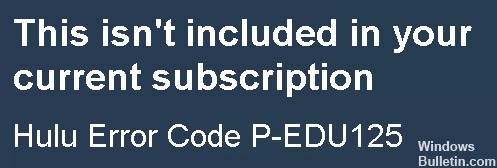
Fejlkoden P-EDU125 på Hulu henviser til brugerabonnementer. Dette sker, når en bruger forsøger at få adgang til bestemt indhold, men Hulu kan ikke bekræfte brugerens abonnement. Mange brugere rapporterer, at denne fejl opstår efter skift til et nyt abonnement. Denne fejl kan opstå, hvis dine faktureringsoplysninger ikke er blevet opdateret.
Hvad forårsager Hulu P-EDU125 fejlkoden?

- Brugere er stødt på dette problem på grund af forældede betalingsplaner eller nyligt købte abonnementer.
- Denne fejl opstår, hvis du har problemer med dine Hulu-abonnementer eller betalingsmuligheder.
Hvordan løser jeg Hulu P-EDU125 fejlkoden?
April 2024 Opdatering:
Du kan nu forhindre pc -problemer ved at bruge dette værktøj, såsom at beskytte dig mod filtab og malware. Derudover er det en fantastisk måde at optimere din computer til maksimal ydelse. Programmet retter let på almindelige fejl, der kan opstå på Windows -systemer - ikke behov for timers fejlfinding, når du har den perfekte løsning lige ved hånden:
- Trin 1: Download PC Reparation & Optimizer Tool (Windows 10, 8, 7, XP, Vista - Microsoft Gold Certified).
- Trin 2: Klik på "Begynd Scan"For at finde Windows-registreringsproblemer, der kan forårsage pc-problemer.
- Trin 3: Klik på "Reparer Alt"For at løse alle problemer.
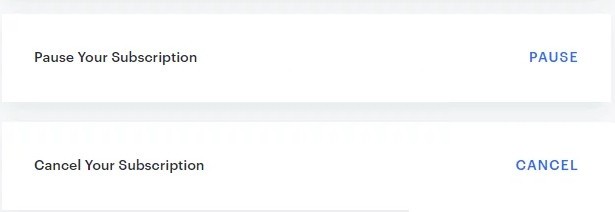
Afmeld Hulu
- Start en webbrowser og gå til din kontoside på Hulu-webstedet.
- Log ind med dine Hulu-legitimationsoplysninger, og klik på "Afmeld" før "Annuller" (du skal muligvis rulle lidt ned på siden for at finde denne mulighed).
- Log derefter ud af din Hulu-konto og åbn Google Play Butik (eller iTunes).
- Brug nu denne tjeneste til at genabonnere på Hulu (helst med et andet Hulu-abonnement).
- Hvis du allerede har købt et abonnement gennem en tredjepartstjeneste, kan du se, om du kan løse problemet ved at annullere abonnementet og logge ind direkte via Hulu.
Log ud af din Hulu-konto på alle enheder
- Start Hulu-appen, og tryk på dit brugerikon.
- Vælg derefter Afslut og luk appen.
- Log derefter ud af alle enheder, som du brugte til at logge ind på Hulu.
- Start derefter din browser og gå til Hulu-webstedet.
- Log nu ind med dine loginoplysninger og klik på brugerikonet (i øverste højre hjørne af vinduet).
- Åbn derefter din konto og klik på Administrer enheder (under Din konto).
- Klik nu på Slet ud for hver enhed på den, og kontroller derefter, om Hulu har fjernet fejlkoden P Edu125.
Ekspert Tip: Dette reparationsværktøj scanner lagrene og erstatter korrupte eller manglende filer, hvis ingen af disse metoder har virket. Det fungerer godt i de fleste tilfælde, hvor problemet skyldes systemkorruption. Dette værktøj vil også optimere dit system for at maksimere ydeevnen. Den kan downloades af Klik her
Ofte stillede spørgsmål
Hvorfor siger Hulu, at det ikke er inkluderet i dit nuværende abonnement?
Du får muligvis en Hulu P-EDU125-fejlkode, når du streamer Hulu-indhold på grund af en midlertidig fejl i Hulu-serverne, og deaktivering af Hulu på alle enheder kan løse problemet. Start Hulu-appen, og tryk på dit brugerikon. Log derefter ud af alle enheder, der bruges til at oprette forbindelse til Hulu.
Hvorfor bliver min Hulu ved med at give dig fejl?
Hvis du ser streaming af video, mens du bruger Hulu på din Android-enhed, får du muligvis gentagne fejlmeddelelser, fordi appen er forældet. For at løse dette skal du gå til Play Butik, søge efter Hulu-appen og klikke på Opdater, hvis den er tilgængelig.
Hvad betyder Hulu fejlkode P-EDU125?
Denne kode er relateret til din betalings- eller abonnementsplan. Det vises ofte, efter du har opgraderet til en ny plan. Det kan også vises, hvis dine faktureringsoplysninger ikke er blevet opdateret.


